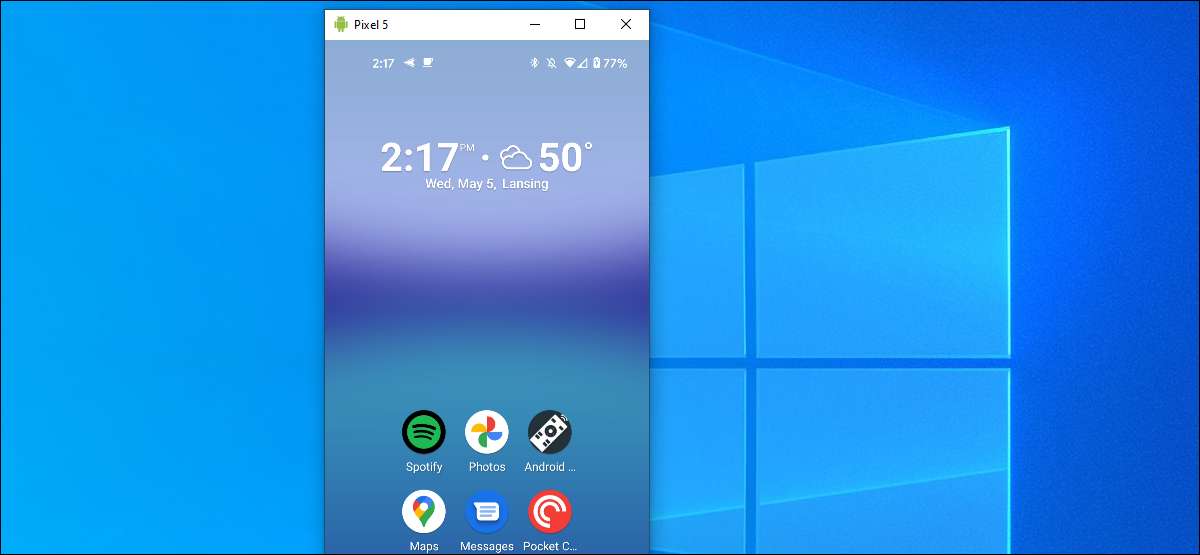
スマートフォンやWindows PCがたくさんの方法があります 一緒に働くことができます 。そのうちの1つはあなたのAndroid携帯電話のディスプレイをあなたのコンピュータにミラー化する能力です。場合によってはマウスとキーボードでそれを制御します。これがどのように機能するかです。
このガイドでは、最も人気のあるワイヤレススクリーンミラーリング方法の2つを網羅しています。最初のものはSamsung携帯電話専用で、実際にあなたのPCから電話を制御することを可能にします。 2番目の方法では管理が少なくなりますが、より普遍的で使いやすいです。
関連している: Microsoftの「お使いの携帯電話」アプリを使ってAndroid携帯電話をWindows 10 PCにリンクする方法
サムスンギャラクシー電話
サムスンのギャラクシースマートフォンのいくつかが特別版で事前に設置されています マイクロソフトの「あなたの携帯電話」アプリ 。あなたはあなたの電話でスクリーンミラーリングをサポートするデバイスの全リストを見ることができます このページを訪れる そして「どのデバイスをサポートするか」をクリックしてください。
あなたの電話アプリはSamsung Galaxyデバイスでは少し異なるように機能します。アプリギャラリーにアプリが表示されません。それは実際にはクイック設定メニューに隠されています。私たちはあなたがそれを起動して実行するのを助けます。
まず、Windows 10 PCに電話機アプリがインストールされていることを確認してください。すでにインストールされているはずですが、できます Microsoft Storeから入手してください そうでない場合
Samsung電話デバイスでは、画面上部から2回スワイプして、クイック設定が切り替わります。 「Windowsへのリンク」を見つけてタップします。
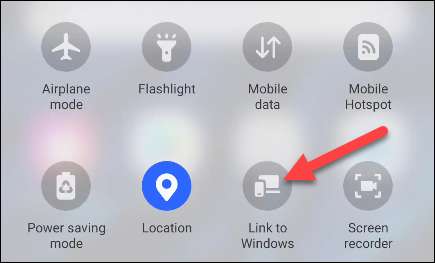
最初の画面では、「電話とPCをリンクする」ことをお勧めします。続行するには青いボタンをタップします。
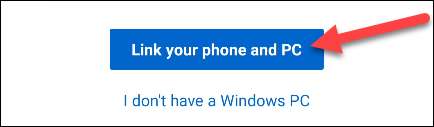
あなたはあなたのカメラにアプリをアクセスする必要があるので、QRコードをスキャンして2つのデバイスをペアにすることができます。 「続行」をタップしてから許可を与えます。
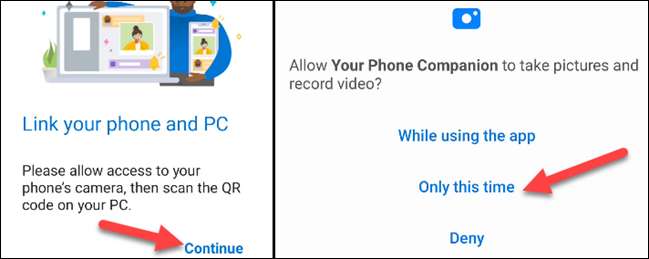
コンピュータで、Google ChromeなどのWebブラウザを開き、
www.aka.ms/linkphone
。ブラウザはあなたのPC上のあなたの電話アプリを開くように頼みます。
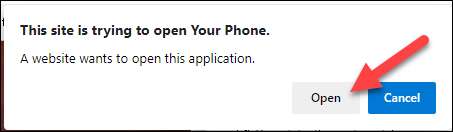
QRコードは、お使いの携帯電話のWindowsアプリで生成されます。サムスン電話でコードをスキャンしてデバイスをリンクします。

次に、スマートフォンにいくつかの権限を与える電話アプリを付与する必要があります。 「続行」をタップして、プロンプトが表示されたら権限を許可します。
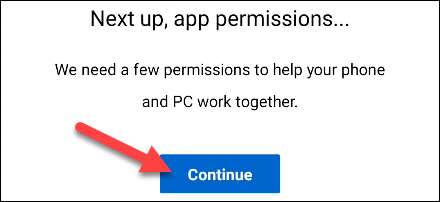
最後に、Windowsアプリは「リンクされている」と言うでしょう。
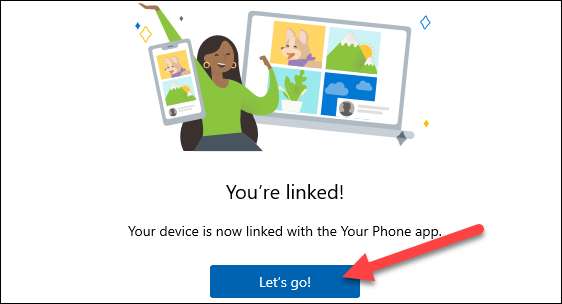
さて、Windowsアプリに滞在すると、画面をミラーリングできます。これを行うには、サイドバーの「アプリ」をクリックしてください。

ここから、「電話画面を開く」をクリックして、サムスンギャラクシーハンドセットの画面を現在の状態でミラーリングできます。
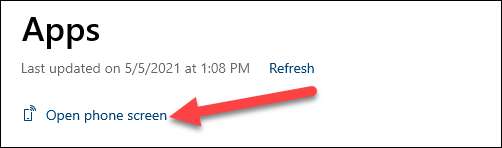
あるいは、アプリアイコンの1つをクリックして、携帯電話でそのアプリを開き、コンピュータに画面をミラーリングすることもできます。
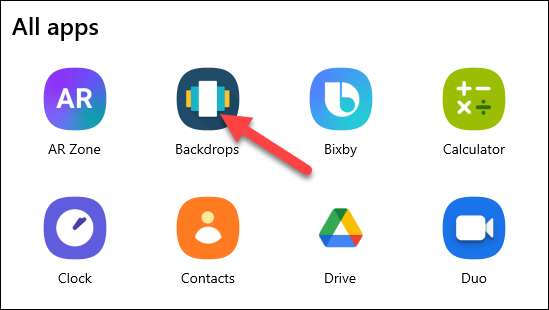
どちらの場合も、ウィンドウが電話画面のライブビューで開きます。あなたのマウスカーソルを使って、あなたが通常どおりに対話します。
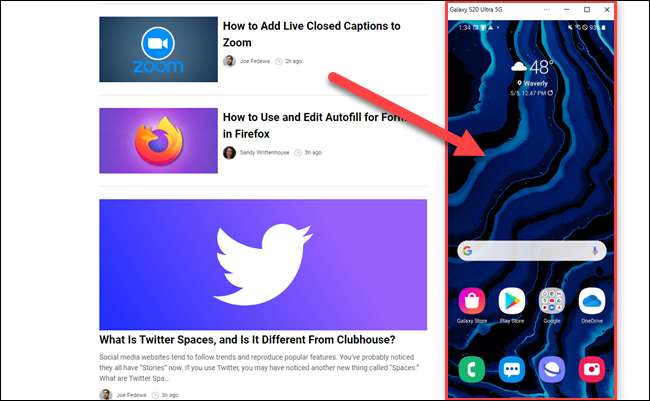
関連している: Android携帯電話を使用してWindows 10からテキストを送信する方法
すべてのAndroid携帯電話
サムスンギャラクシースマートフォンがない場合は、Google Play Storeのオプションのために調べる必要があります。ありがたいことに、同様に機能する長い間回り込まれてきた、レビューされていて - ライックされたアプリがあります。アプリは "AirDroid"と呼ばれ、無料で使用できます。 Windowsコンピュータに何もインストールする必要はありません。
まず、からエアロイドをダウンロードしてください Google Playストア あなたのAndroid携帯電話やタブレットに。
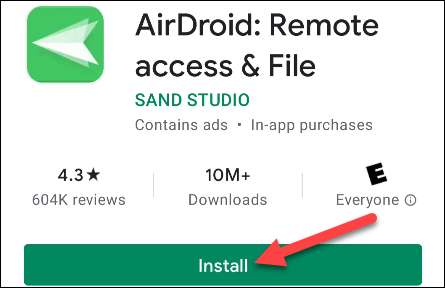
アプリを開いた後、あなたが見る最初の画面はあなたに「サインイン」または「サインアップ」するように求められます。ファイルとミラーのデータを転送する場合は、AirDroidアカウントが必要ですが、単純なWi-Fiミラーリングには不要です。ご希望の場合は「スキップ」をタップできます。
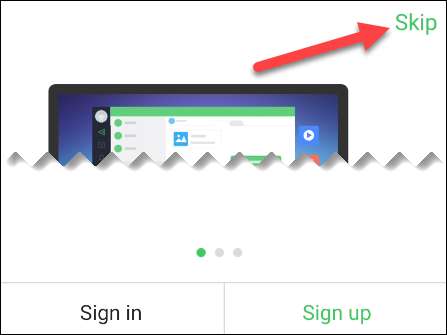
次に、エアロイドの保管許可を付与する必要があります。権限を付与するには、[続行]をタップします。
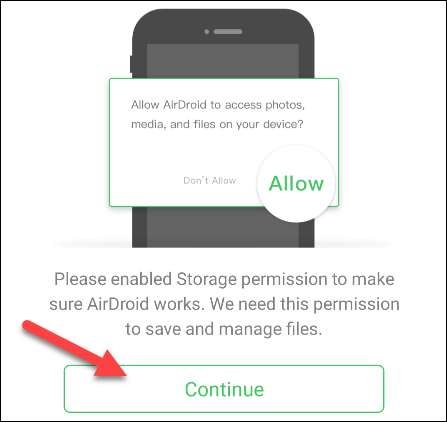
今、あなたのPCにあなたのスクリーンをミラーリングするには、 "Airdroid Web"をタップしてください。
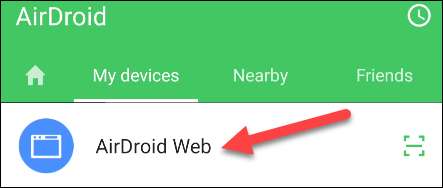
Windowsコンピュータで、Google ChromeなどのWebブラウザを開きます。あなたがアカウントを持っているならば、あなたはに行くことができます
web.airdroid.com
。アカウントの作成スキップした場合は、リストされているIPアドレスを入力してください。
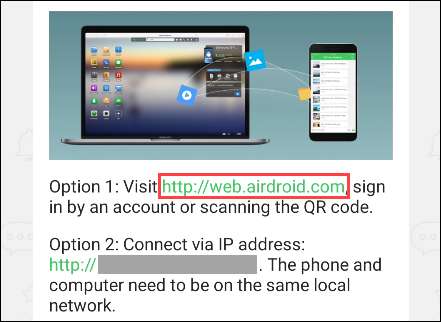
サインインメソッドの場合は、Androidアプリの「スキャンQRコード」をタップし、Webサイトに表示されているコードをスキャンします。その後、あなたはあなたのアカウントでサインインすることができるでしょう。
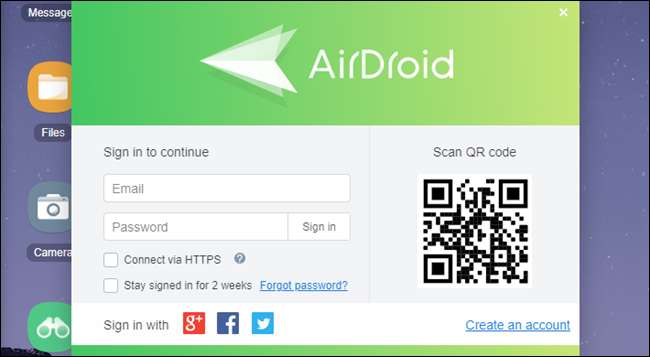
IPアドレス方式を使用すると、Androidアプリでリクエストを「受け入れる」ように求められます。

今あなたはAirDroid Webインターフェースにあります。 「ミラーリング」アイコンをクリックして起動します。
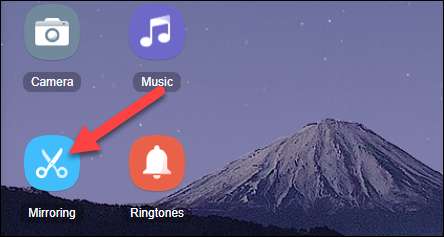
あなたのAndroid携帯電話で、プロンプトで「今すぐ始める」をタップします。
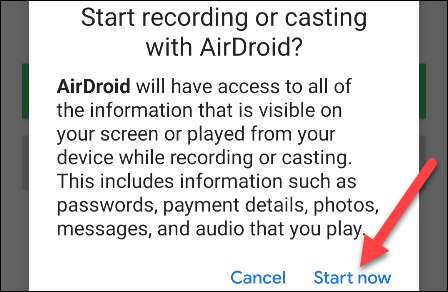
スクリーンミラーリングウィンドウはエアロイドで開きます。あなたはあなたのPCから電話と対話することはできませんが、電話であなたがするものは何でも映します。
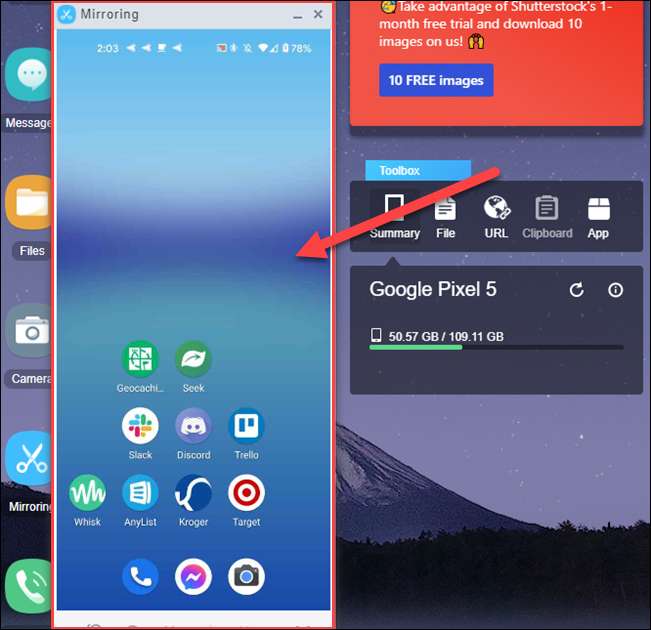
あなたがAirDroidでできる他のものがたくさんあります。 私たちの完全なガイドをチェックしてください もっと学ぶためにアプリで!
関連している: AirDroidを使用してPCからAndroidデバイスを制御する方法







